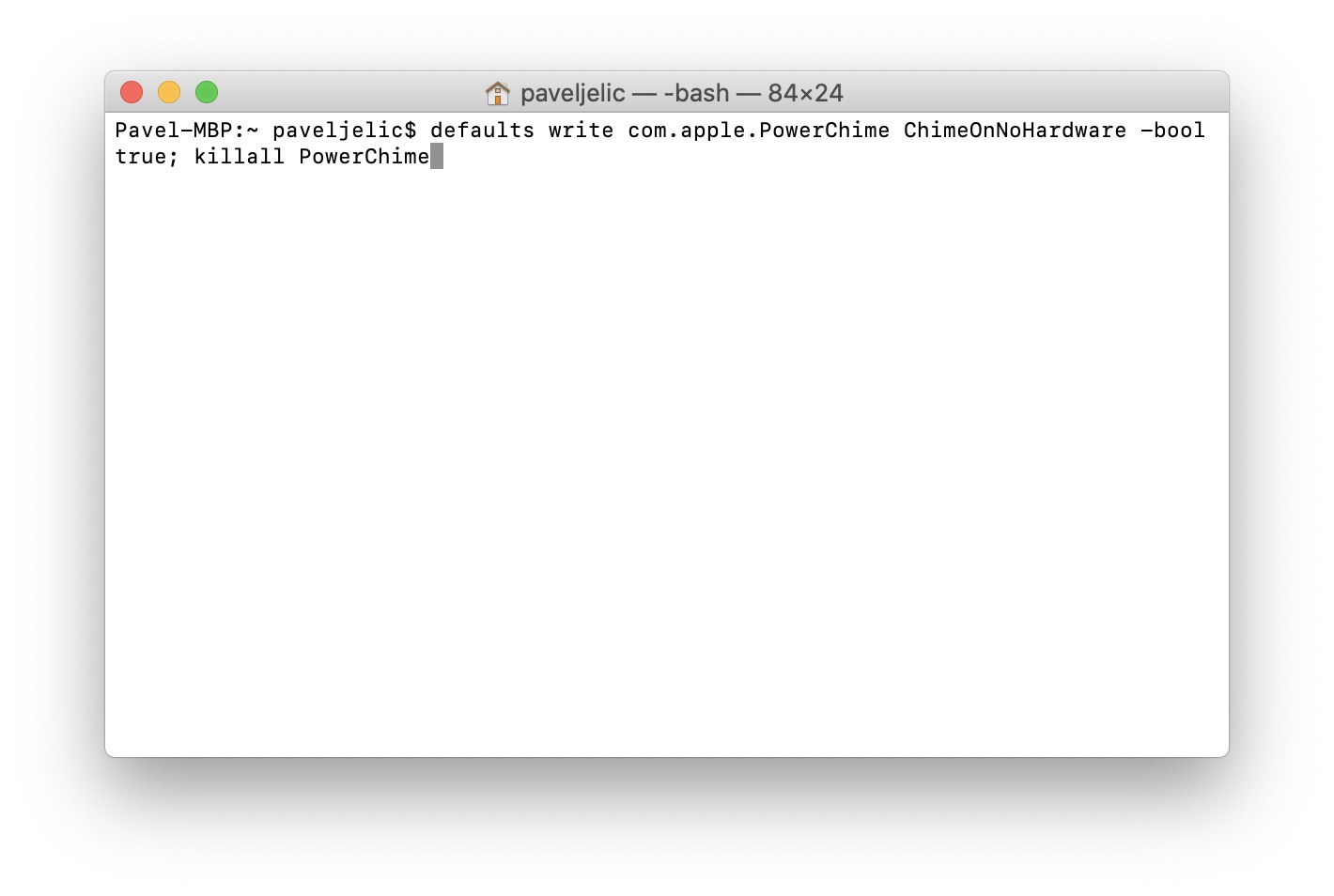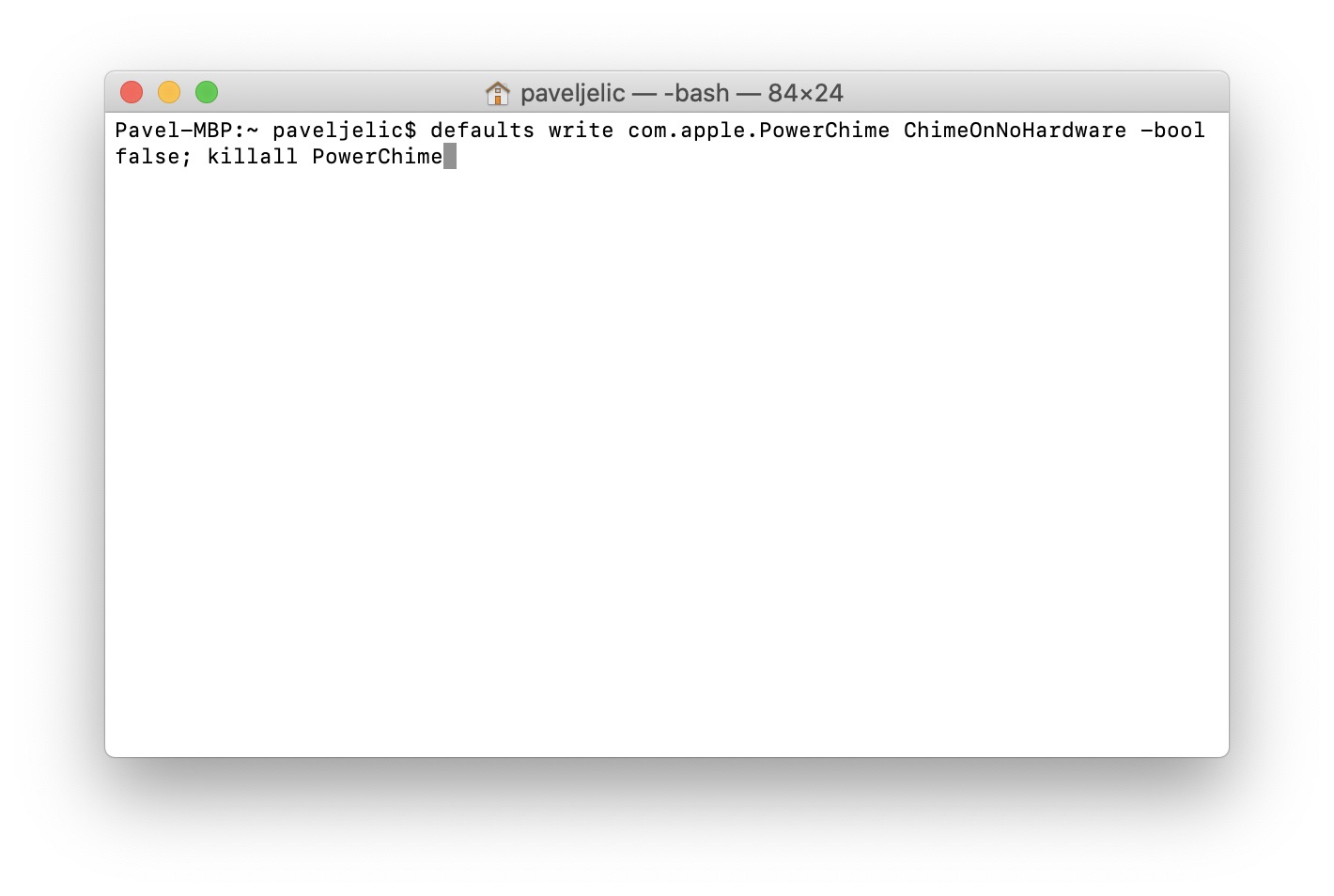Si vous possédez un MacBook plus récent et que vous utilisez macOS 10.14 Mojave ou une version ultérieure, vous avez peut-être déjà remarqué que lorsque vous connectez le chargeur, vous entendez un son confirmant le chargement. Cependant, certains utilisateurs peuvent ne pas être à l'aise avec ce son et souhaiteront peut-être le désactiver. Malheureusement, vous ne pouvez pas simplement modifier cette préférence avec une case à cocher dans les Préférences Système, mais vous devez le faire à l'aide d'une commande spéciale dans Terminal.
Il pourrait être vous intéresse
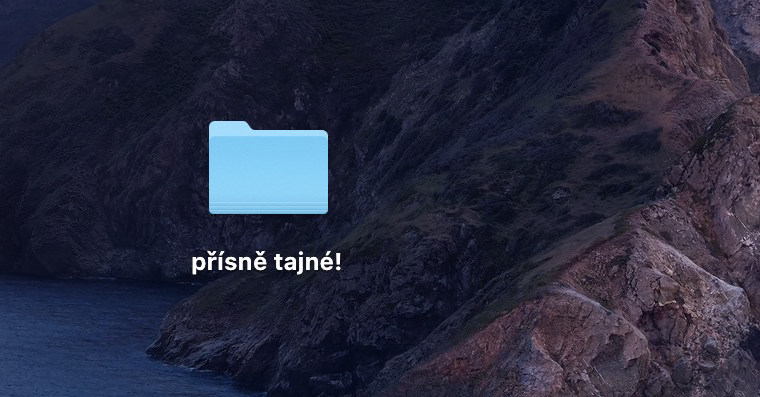
Comment désactiver le son émis lorsque le chargeur est connecté sur le MacBook
L'ensemble du processus pour désactiver le son après avoir connecté le chargeur sera effectué dans Terminal. Vous pouvez trouver cette application dans l'un ou l'autre dossier utilitaire v applications, ou vous pouvez l'exécuter avec Projecteur (la loupe en haut à droite, ou Commande + barre d'espace). Dès que vous démarrez le Terminal, une petite fenêtre apparaît sur le bureau, qui permet de saisir et de confirmer les commandes. Donc si vous voulez du son après avoir connecté le chargeur désactiver donc copie-le tento commande:
les valeurs par défaut écrivent com.apple.PowerChime ChimeOnNoHardware -bool true ; Killall PowerChime
Une fois cela fait, passez à la fenêtre de l’application active Terminal, puis la commande vers cette fenêtre insérer Ensuite, appuyez simplement sur le bouton Entrez. Après avoir activé la commande, le son de confirmation ne sera plus émis après avoir connecté le chargeur.
Si vous souhaitez du son après avoir connecté le chargeur ramener alors va vers la fenêtre Terminal (voir au dessus). Mais maintenant tu copie-le tento commande:
les valeurs par défaut écrivent com.apple.PowerChime ChimeOnNoHardware -bool false ; Killall PowerChime
Insérer à Terminal, puis en utilisant la clé Entrer confirmer. Dès que vous faites cela, le son recommencera après avoir connecté le chargeur relecture.